Spesso lavorando con Excel su dati estratti da database ci possiamo trovare a dover lavorare su file excel di dimensioni grandi che quindi possono diventare lenti e che si bloccano continuamente all’aggiornamento di ogni formula.
File Excel di dimensioni grandi e con molte formule possono rallentare esponenzialmente e bloccarsi al passaggio da una cella all’altra.
Se all’interno di file Excel sono presenti molte formule concatenate il nostro file viene rielaborato completamente.
Serve quindi un trucco per velocizzare i file excel di grandi dimensioni per permettere l’operatività sui nostri file.
Trucco: Bloccare aggiornamento formule
Un trucco per velocizzare il nostro file Excel di grandi dimensione è il blocco dell’aggiornamento delle formule automatico. Questo trucco fa si che il file diventi come un file di word, ovvero le formule saranno presenti ma non verranno aggiornate se non a fronte di un’azione manuale.
I passaggi da seguire per bloccare le formule
Per bloccare l’aggiornamento delle formule i passagi da seguire sono i seguenti.
Primo passaggio in alto a sinistra clicchiamo su: File –> Altro –> Opzioni
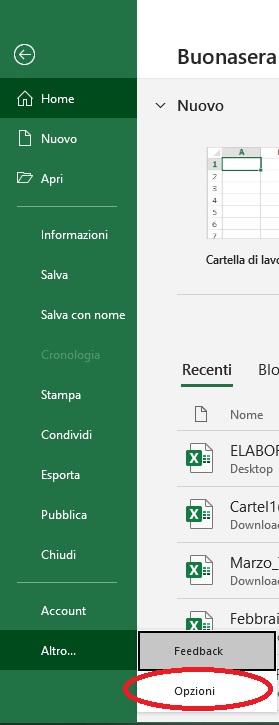
A questo punto andiamo sul TAB formule e quindi clicchiamo su “Manuale” (1) così facendo le formule non verranno più aggiornate automaticamente subito ma dovremo noi dare l’ok all’aggiornamento.
L’opzione sottostante (2) ci chiede se vogliamo eseguire l’aggiornamento delle formule alla chiusura del nostro file.
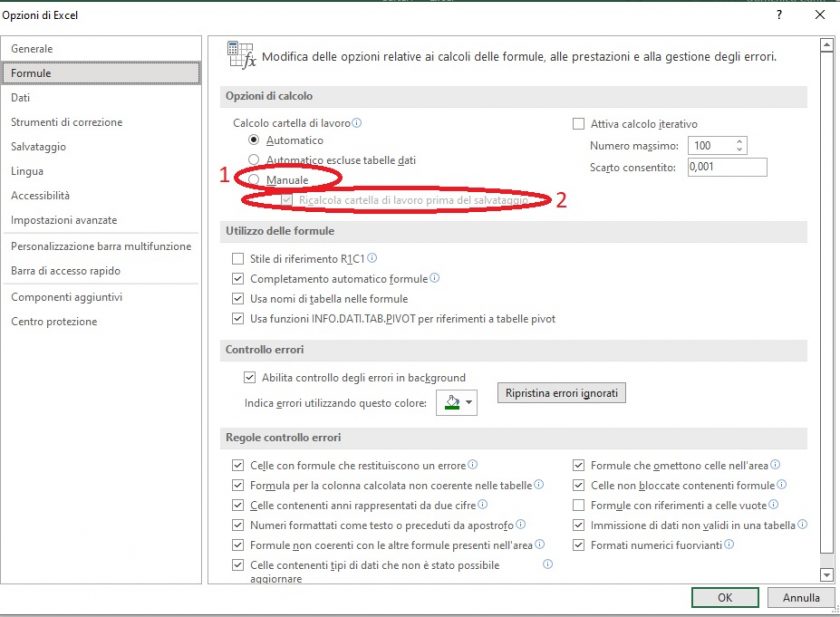
Attenzione a quando mettiamo l’aggiornamento manuale
Se attiviamo questa funzione varrà per tutti i file Excel che andremo ad aprire, quindi dobbiamo prestare molto attenzione quando disabilitiamo l’aggiornamento automatico ed Excel non aggiornerà in automatico nessuna delle nostre formule.
Note sulla versione utilizzata
La versione che vedete nelle immagini è Microsoft Office 2019 ma la funzione è disponibile anche sulle versioni precedenti.










